Ada banyak pengguna Windows dan Mac yang menghabiskan sebagian besar waktunya menatap tab terbuka di browser web mereka. Ini adalah titik pusat aktivitas, memungkinkan Anda untuk menanggapi email, bermain game, memeriksa media sosial, menonton video, dan banyak lagi. Kemungkinannya tidak terbatas, tetapi sayangnya, sumber daya sistem Anda tidak.
Browser seperti Mozilla Firefox dapat dan akan menggunakan memori sistem yang tersedia semakin sering Anda menggunakannya. Ini dapat menyebabkan komputer Anda melambat dan berhenti merespons, terutama jika Anda tidak dapat mengetahui penyebabnya. Jika Firefox menggunakan terlalu banyak memori selama penggunaan umum, Anda harus mencoba perbaikan ini untuk melihat apakah perbaikan tersebut menyelesaikan masalah.
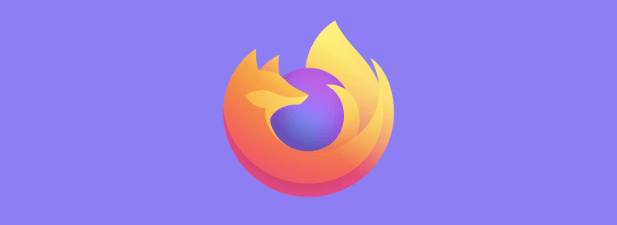
Mulai Ulang Firefox
Semua browser web mengalami masalah kebocoran memori, termasuk Firefox dan Chrome. Kebocoran memori biasanya terjadi saat browser, dengan banyak tab yang berjalan, dibiarkan berjalan dalam jangka waktu yang lama. Setelah beberapa saat, tab yang terbuka mulai memakan dan mengklaim sebagian besar sumber daya sistem yang tersedia, membuat PC Anda kesulitan untuk merespons.
Jika itu terjadi, dan menurut Anda Firefox adalah penyebabnya, solusi yang mudah adalah cukup untuk memulai ulang Firefox. Namun, menutup Firefox mungkin tidak sepenuhnya mengakhiri semua proses Firefox yang sedang berjalan. Jika Anda menjalankan Windows, Anda harus memeriksa bahwa semua proses Firefox yang berjalan telah ditutup di Pengelola Tugas Windows.
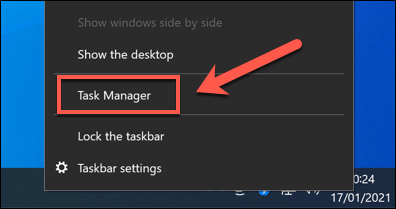
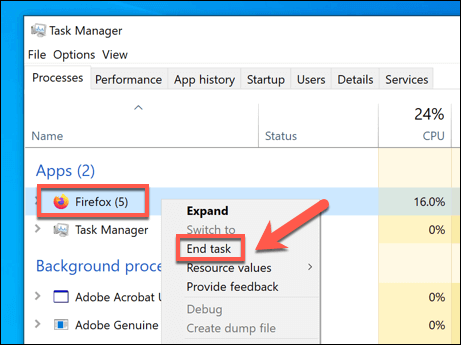
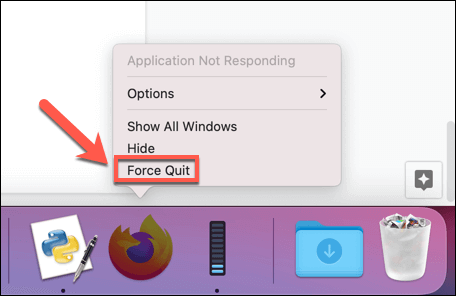
Nonaktifkan Ekstensi Firefox, Plugin , dan Tema
Firefox adalah browser yang dapat disesuaikan dengan berbagai add-on yang dapat memperluas fungsinya, dari tema hingga ekstensi (mirip dengan cara Ekstensi Chrome kerja). Sayangnya, menambahkan terlalu banyak add-on terkadang dapat berdampak buruk pada kinerja browser Anda, terutama jika Anda menggunakan PC dengan daya rendah.
Jika Anda bertanya-tanya apakah itu tema Firefox, plugin , atau ekstensi menyebabkan Firefox menggunakan terlalu banyak memori, Anda harus menonaktifkannya. Begini caranya.
Dalam_konten_1 semua: [300x250] / dfp: [640x360]->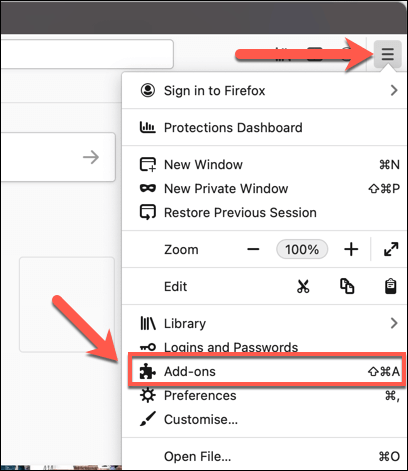
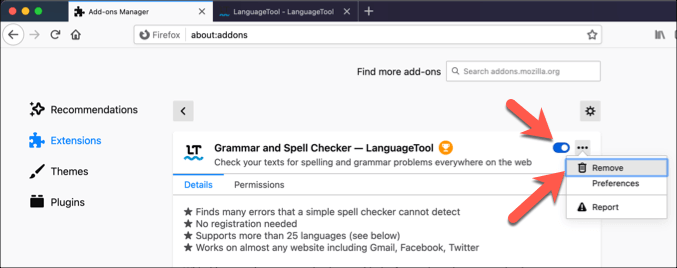
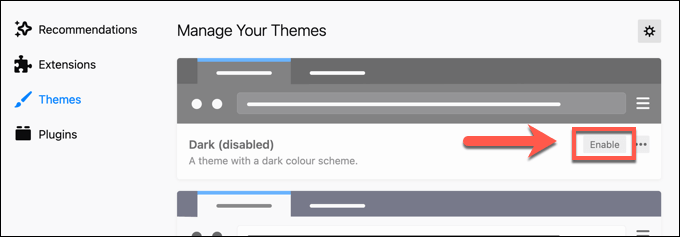
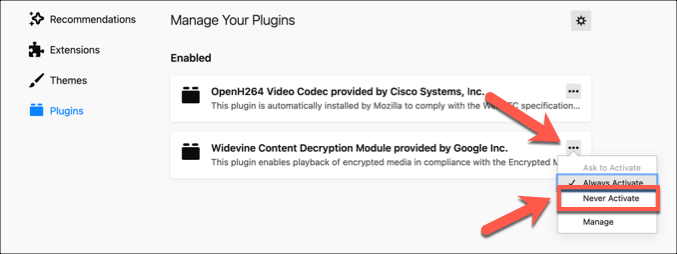
Periksa Pembaruan Firefox
Setiap rilis Firefox baru menghadirkan fitur baru dan perbaikan bug yang dapat membantu mengurangi dampak dari masalah umum, termasuk penggunaan memori yang tidak perlu. Jika Firefox kedaluwarsa, Anda mungkin melewatkan perbaikan bug penting.
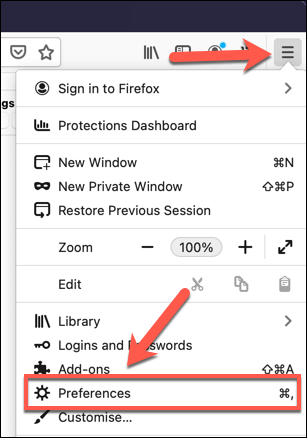
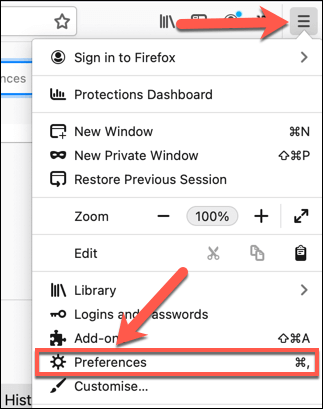
Use The about: memory Menu to Minimize Memory Usage
Peramban modern seperti Firefox dirancang untuk mencoba dan meminimalkan jejak memorinya, meskipun tidak selalu berfungsi. Jika Firefox menggunakan terlalu banyak memori, Anda dapat memanfaatkan menu pengaturan tersembunyi bernama about: memoryuntuk memaksanya mengurangi penggunaan memori aktif dengan cepat.
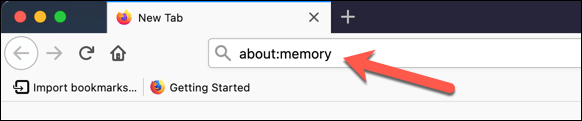
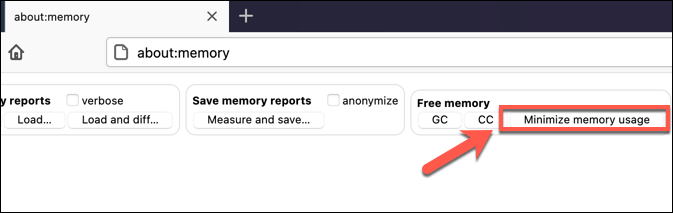
Beralih ke Mode Aman Firefox
Mode Aman Firefox adalah browser khusus mode yang membantu Anda mengidentifikasi dan memperbaiki masalah pada browser. Jika Anda menduga bahwa masalah dengan add-on atau pengaturan Firefox menyebabkan penggunaan memori yang tidak perlu, beralih ke Safe Mode dapat membantu mendiagnosis masalah.
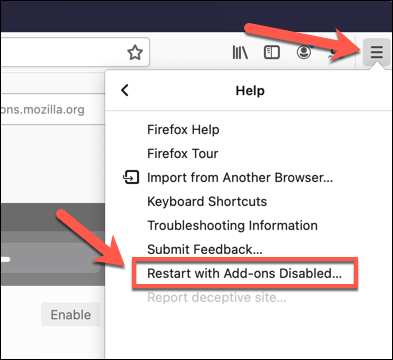
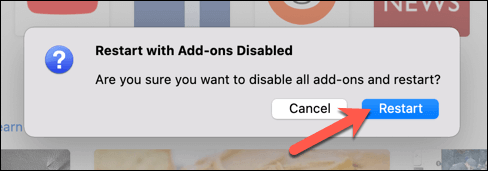
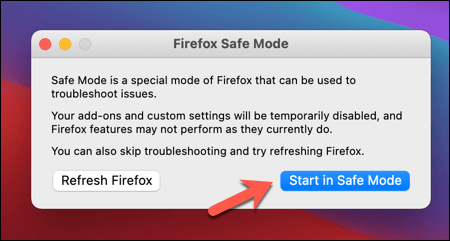
Jendela Firefox akan diluncurkan seperti biasa, tetapi dengan semua ekstensi, tema, dan plugin dinonaktifkan . Gunakan browser Anda seperti biasa sambil memantau penggunaan sumber daya sistem. Jika tidak menggunakan memori dalam jumlah besar, ini menandakan adanya masalah dengan Firefox selama penggunaan normal, dan Anda harus menyelidiki lebih lanjut.
Ubah Pengaturan Akselerasi Perangkat Keras
Untuk memaksimalkan kekuatan sumber daya sistem Anda, Firefox menggunakan akselerasi perangkat keras untuk mengimbangi tuntutan berbagai tab dan layanan yang sedang berjalan. Hal ini dapat menyebabkan peningkatan permintaan pada sumber daya sistem Anda yang dapat menyebabkan aplikasi lain yang berjalan melambat atau mogok.
Jika demikian, Anda perlu mengubah pengaturan akselerasi perangkat keras Firefox dan, jika perlu, nonaktifkan itu seluruhnya.
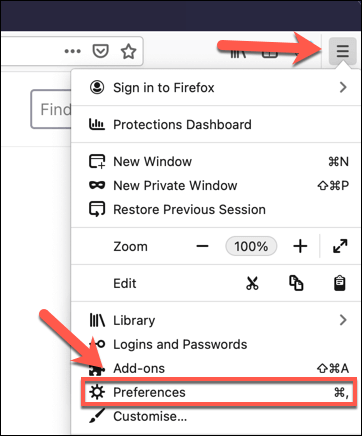
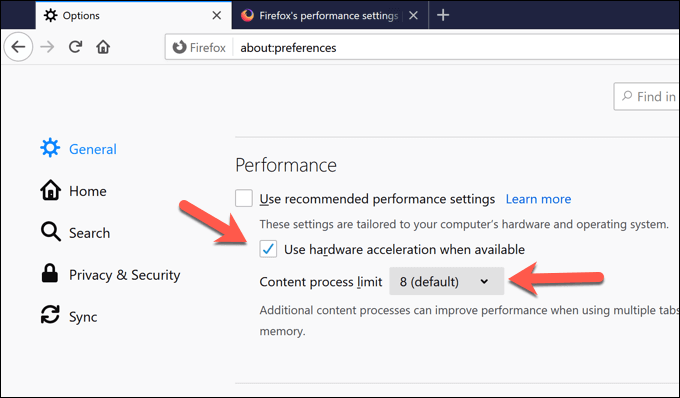
Setel Ulang Firefox ke Pengaturan Default
Ketika semuanya gagal, dan Anda tidak dapat mendiagnosis masalah dengan pengaturan, add-on, atau fitur Firefox, Anda mungkin menemukan bahwa mengatur ulang ke pengaturan default dapat membantu menyelesaikan masalah di mana Firefox menggunakan terlalu banyak memori.
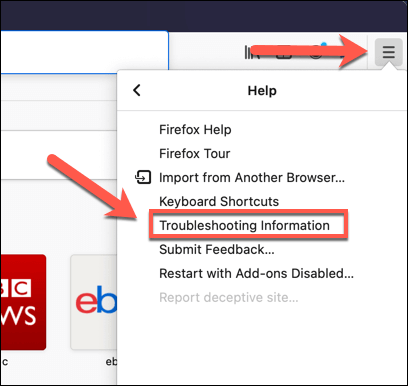
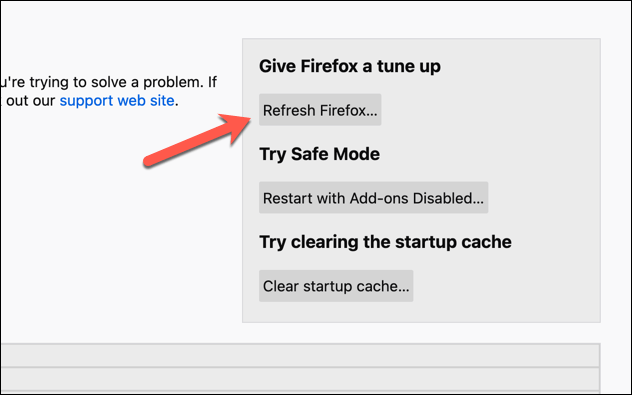
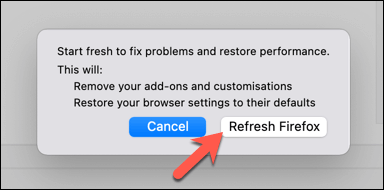
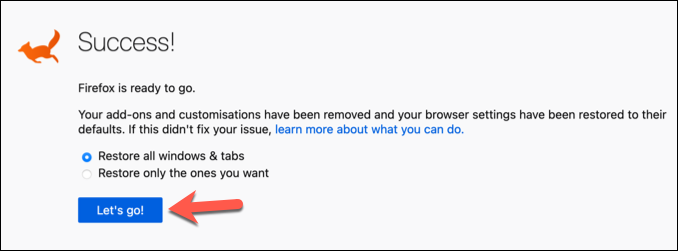
Menggunakan Firefox Secara Efektif
Jika Firefox menggunakan terlalu banyak memori, perbaikan di atas akan membantu menyelesaikan masalah dalam banyak kasus. Jika tidak, Anda mungkin perlu mempertimbangkan solusi alternatif, seperti beralih ke browser lain atau meningkatkan perangkat keras Anda. Browser yang lambat dapat menunjukkan masalah lain yang mungkin memerlukan alat diagnostik untuk membantu mengidentifikasi dan memperbaikinya.
Setelah Firefox berfungsi dengan baik, Anda dapat memanfaatkan banyak fitur yang berfokus pada privasi. Misalnya, Anda dapat membuat Firefox lebih aman untuk menggunakan dengan pengaturan keamanan tambahan, menggunakan Monitor Firefox untuk memperingatkan Anda tentang pelanggaran privasi, atau Anda dapat gunakan Jaringan Pribadi Firefox untuk tetap anonim saat online.